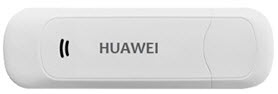 В данной инструкции я выкладываю актуальную прошивку для 3G модема Huawei E1550, а также описание и скриншоты процесса прошивки данного модема.
В данной инструкции я выкладываю актуальную прошивку для 3G модема Huawei E1550, а также описание и скриншоты процесса прошивки данного модема.
Прошивать будем под операционной системой Windows 7, под другими версиями также не должно быть проблем процесса прошивки, главное установит драйвер для модема при отсутствии в системе при подключении.
Если при подключении модема E1550 в Windows нет драйверов, скачать драйвер для модема E1550 с моего сайта
Скачиваем прошивку для E1550 скачиваем по ссылке: Скачиваем файл прошивки для 3G модема Huawei E1550
Скачанную прошивку сохраняем на диск, распаковываем архив и заходим в папку с прошивкой, там находится 2 файла: Update_11_609_18_00_00_B418.exe и Huawei Modem Unlocker v5.8.1.exe
Запускаем файл Huawei Modem Unlocker v5.8.1.exe, в открывшемся окне программы необходимо в поле ENTER I4 DIGITS IMEI ввести IMEI код Вашего модема, код можно посмотреть под крышкой, где ставится сим карта, кликаем на кнопку CALCULATE. Программа сгенерирует код в поле FLASH CODE - это тот код, который нам в дальнейшем понадобится для прошивки.
Запускаем файл Update_11_609_18_00_00_B418.exe для запуска прошивки E1550, откроется окно в котором соглашаемся с лицензионным соглашением и нажимаем Next>:
Процесс поиска модема Huawei E1550:
Найден модем, тут также Вы сможете посмотреть код IMEI, если на самом модеме не читается код. Для продолжения кликаем кнопку Next:
Для запуска прошивки нажимаем кнопку Start, инсталятор прошивки предложит ввести код, берем его из поля FLASH CODE сгенерированный ранее:
Процесс установки прошивки:
После удачной прошивки инсталятор уведомит о удачной прошивке, версии установленной прошивки, кликаем на OK:
Для завершения прошивки кликаем на кнопку Finish:
Прошивка 3G модема Huawei E1550 удачно завершена, задача выполнена.
После прошивки если Вы используете данный модем как GSM шлюз для подключения к Asterisk, необходимо будет отключить виртуальный CD-rom, если не используется то и Flash диск, это можно сделать двумя способами: через Windows используя программу Putty и через сервер с установленным Linux установив программу minicom
1. Используя программу Putty в Windows, инструкция: Подключаемся к модему Huawei E1550 с помощью Putty для изменения конфигурации с помощью AT команд из Windows
2. Используя программу minicom:
Установка minicom осуществляется коммандой:
Установка minicom в Debian:
aptitude install minicom
Установка minicom в CentOS:
yum install minicom
minicom -s
При открытии программы выбираем Настройка последовательного порта
Необходимо изменить Последовательный порт нажав большую букву А (Shift a) и исправив на /dev/ttyUSB0 нажать два раза ENTER
Далее нажимаем на Выход
После этого попадаем в терминал Вашего модема вводим команду:
После этого необходимо нажать CTRL + a и нажимаем Shift + q и выходим с модема.
Отключаем, подключаем модем.
Это основные комманды для модемма:
Только GPRS/EDGE - AT^SYSCFG=13,1,3FFFFFFF,2,4
Только 3G/WCDMA - AT^SYSCFG=14,2,3FFFFFFF,2,4
Предпочитать GPRS/EDGE - AT^SYSCFG=2,1,3FFFFFFF,2,4
Предпочитать 3G/WCDMA - AT^SYSCFG=2,2,3FFFFFFF,2,4
Устройство в режиме только модем - AT^U2DIAG=0
Устройство в режиме модем + CD-ROM - AT^U2DIAG=1
Устройство в режиме модем + CD-ROM + Card Reader - AT^U2DIAG=255 или AT^U2DIAG=276
Устройство в режиме модем + Card Reader - AT^U2DIAG=256
С Вами был Сергей Лазаренко.
Сделаем небольшой перерыв и просмотрим небольшое видео о там как можно сделать баню на природе используя подручные средства:


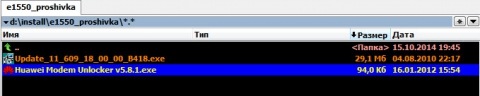
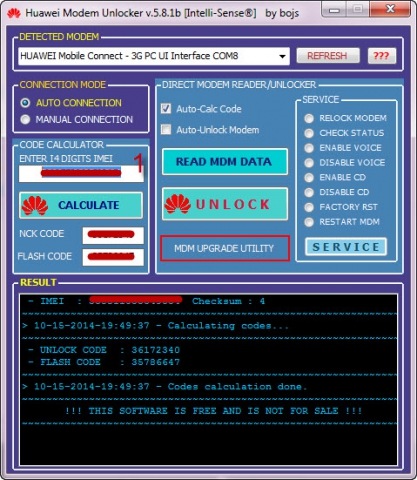
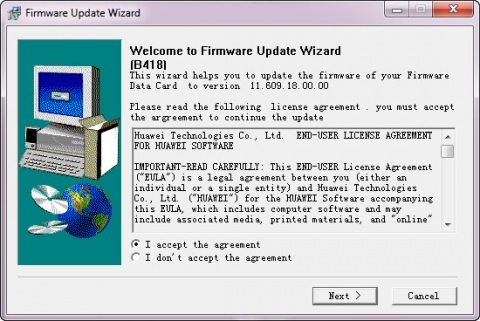
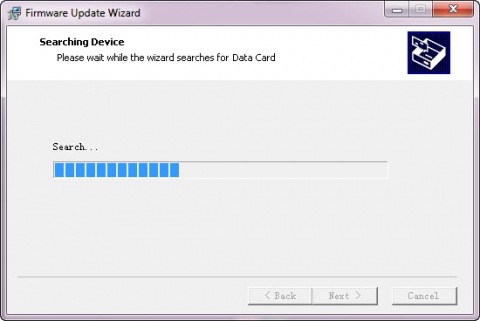
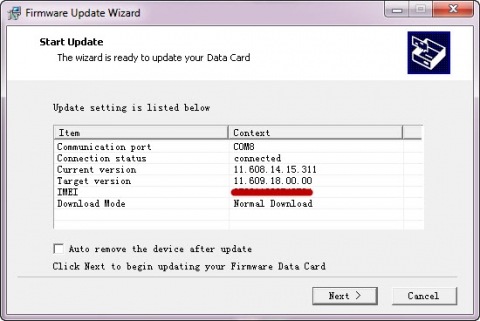
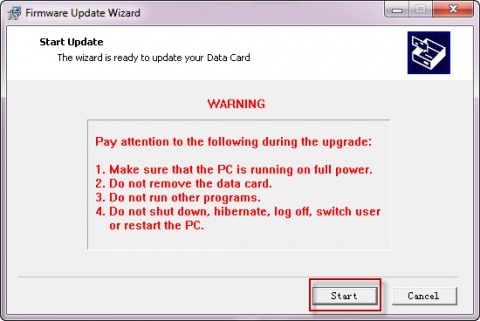
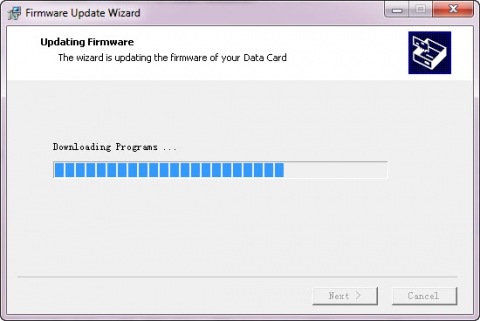
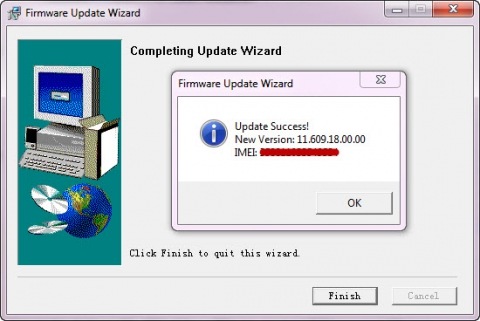
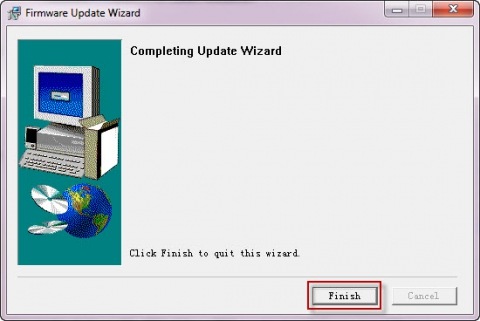

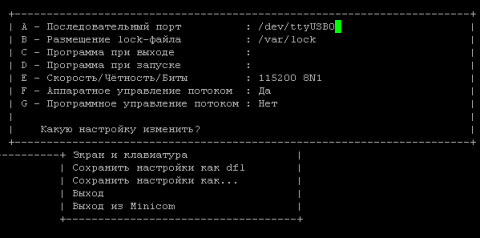


Add new comment